クラウドストレージサービスとして多くの企業や個人に利用されている「OneDrive(ワンドライブ)」は、仕事の資料や写真、重要なデータを手軽に管理できる便利なツールです。
しかし時には「OneDriveが開かない」「同期が止まった」「動作が重い」といったトラブルに直面することもあります。
こうした状況に遭遇すると、業務効率が大幅に低下したり、データの利用が制限されるなどのストレスにつながります。
本記事では、OneDriveが正常に動作しない場合の原因と、簡単に試せる対処法をわかりやすく解説します。
OneDriveが開かない・動かない原因
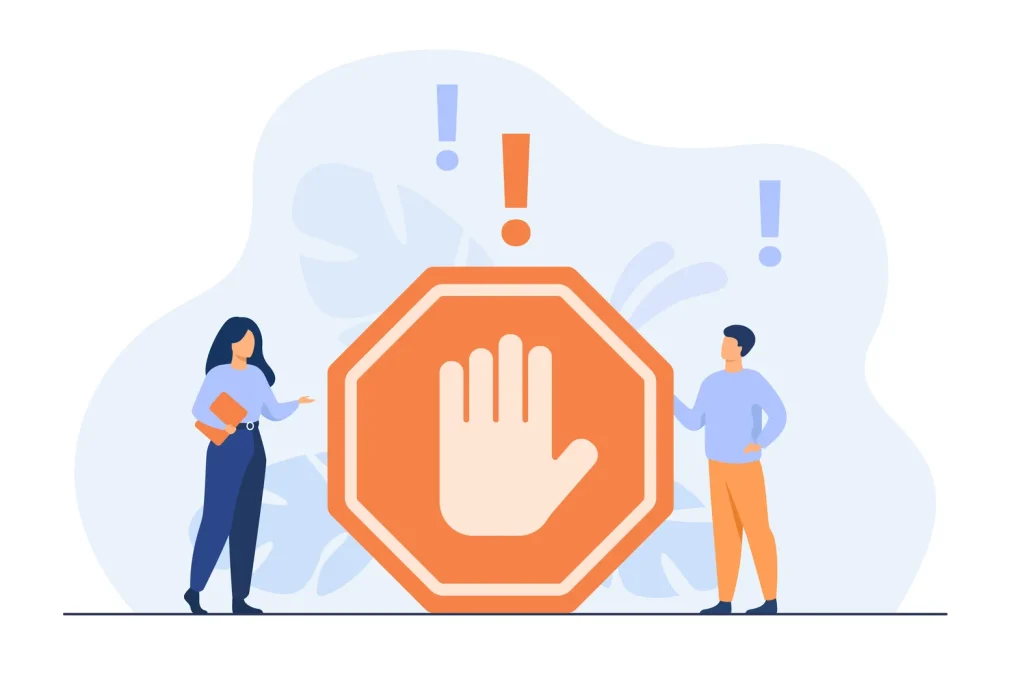
OneDriveが開かない原因は、大きく分けて以下のとおりです。
- インターネット接続に問題がある
- 自動起動設定が無効になっている
- サインアウトしている
- グループポリシーの設定に問題がある
- レジストリの設定に問題がある
- OneDriveアプリに不具合がある
インターネット接続に問題がある
OneDriveはクラウド上のデータを同期するサービスのため、インターネット接続に問題があると、同期が止まったり、OneDriveが起動しなかったりします。
そのため、まずはWi-Fiや接続状況を確認しましょう。一見ネットワーク接続に問題がないように見えても、何らかのトラブルが発生している恐れもあるため、必要に応じてルーターやモデムの再起動も有効です。
自動起動設定が無効になっている
「パソコンを起動してもOneDriveが開かない」といったとき、自動で立ち上がる設定がオフになっている可能性もあります。Windows起動時にOneDriveを自動で起動する設定が無効になっていると、手動でアプリを起動しない限りOneDriveは立ち上がりません。
タスクバーにOneDriveアイコンが表示されていない場合は、設定で自動起動が有効になっているか確認することが重要です。
サインアウトしている
OneDriveにサインインしていない状態では、クラウドとの同期やファイルのアクセスができません。サインアウトしてしまった場合や、パスワード変更などで自動的にサインアウトされた場合は、再度正しいアカウント情報でサインインする必要があります。
グループポリシーの設定に問題がある
企業の管理下にあるPCでは、グループポリシーでOneDriveの使用が制限されている場合があります。
グループポリシーの設定が原因で、アプリが開けなかったり、同期がブロックされてしまう事例も珍しくありません。会社支給の端末などでは、管理者や情報システム部に確認する一度ポリシー設定がないか確認するのをおすすめします。
レジストリの設定に問題がある
OneDriveの動作はWindowsのレジストリ設定に依存している部分があります。何らかの理由でレジストリが変更されている場合、アプリが正常に起動しなくなります。
レジストリの編集はリスクを伴うため、実施する際はバックアップを取ることが大切です。
OneDriveアプリに不具合がある
OneDriveアプリ自体に不具合や破損がある場合も、起動できない原因になります。アップデートが未適用だったり、アプリファイルが破損していると、正常に動作しません。
この場合はアプリの修復や、OneDriveアプリの再インストールで改善するケースもあります。
OneDriveが開かない・動かないときの対処法

OneDriveが開かない・動かない場合でも、原因に応じた簡単な対処法を試すことで、多くのトラブルは解決できます。一つずつお試しいただければ、OneDriveが動かない状況を改善できるかもしれません。
ここでは、OneDriveが開かない・動かないときの対処法としてそれぞれのトラブルシューティング手順を紹介します。
自動起動設定を有効にする
OneDriveがWindows起動時に自動で立ち上がらない場合、自動起動設定を確認しましょう。
- 設定画面を開く
タスクバーの「Windowsキー」を右クリックし、「設定」を選択します。 - スタートアップ項目へ移動
設定画面の左側メニューから「アプリ」をクリックします。 - 表示された項目の中から「スタートアップ」を選択
- アプリの一覧から、「Microsoft OneDrive」を見つけます。OneDriveの右側にあるスイッチをクリックして、「オン」の状態に切り替えます。
- 再起動して確認
- 設定画面を右上の「×」ボタンで閉じ、パソコンを再起動します。
再起動後にタスクバーへOneDriveのアイコンが表示されれば、自動起動の設定は完了です。
Microsoftアカウントを再接続する
OneDriveが動かない場合は認証エラーで起動しない可能性があるため、アカウント情報を一度リセットします。
- 「設定」→「アカウント」→「メールとアカウント」
- Microsoftアカウントをサインアウト
- 再度サインインを行い、OneDriveを起動
Microsoftアカウントの再接続で、認証に応答なしだったOneDriveが動くようになります。
エクスプローラーからOneDriveを開く
OneDriveアプリが開かない場合でも、Windowsのタスクバーにある「エクスプローラー」から直接アクセスできます。
- 検索ボックスに「OneDrive」と入力して、「ENTER」キーを押す
- タスクバーにOneDriveアイコンが表示されるようになる
検索ボックスで調べてもOneDriveが表示されない場合は、アプリそのものがアンインストールされている可能性があります。必要に応じて、MicrosoftのOneDrive公式サイトからダウンロードしましょう。
保存場所から開く
OneDriveアプリが開かなくても、ファイルの保存場所から直接アクセスできます。
- エクスプローラーを開く(Windowsキー + E)
- 「ドキュメント」や「ピクチャ」など、OneDrive内のフォルダを確認
- 目的のファイルをダブルクリックして開く
この方法はOneDriveアプリの不具合で起動できない場合でも、作業を継続できる便利な手段です
グループポリシーの設定を変更する(要注意)
グループポリシーによって「OneDrive のファイル同期を無効にする」設定がされている場合は、以下の手順でOneDriveを開けるようになります。
- 「Windowsキー + R」で「ファイル名を指定して実行」を開く
- 「regedit」 と入力してレジストリエディターを起動
- 左側のツリーを次のように開きます
「HKEY_LOCAL_MACHINE」 > 「SOFTWARE」 > 「Policies」 > 「Microsoft」 > 「Windows」 > 「OneDrive」 - キー「DisableFileSyncNGSC」の値を「0」に設定
- PCを再起動してOneDriveが起動するか確認します
ただし、レジストリはWindowsの動作に関する非常に重要な情報が記録されているデータベースです。操作を誤ると、パソコンが起動しなくなるなどの深刻な不具合を引き起こす可能性がある点にご注意ください。
レジストリのOneDriveキーを変更する(要注意)
レジストリ設定の問題でOneDriveが起動しない場合、レジストリキーを修正することで改善することがあります。
- 「Windowsキー + R」で「ファイル名を指定して実行」を開く
- 「regedit」 と入力してレジストリエディターを起動
- 以下のキーを確認「HKEY_CURRENT_USER\Software\Microsoft\OneDrive」
- 「DisableFileSyncNGSC = DWORD:1」の1を0にする
- PCを再起動してOneDriveを確認
ただし、レジストリはWindowsの動作に関する非常に重要な情報が記録されているデータベースです。操作を誤ると、パソコンが起動しなくなるなどの深刻な不具合を引き起こす可能性がある点にご注意ください。
OneDriveをリセットする
レジストリを直接触ることなく、OneDriveを初期状態に戻す方法もあります。クラウド上に保存されていれば、データは初期化されても戻るためご安心ください。
- Windowsキー + R で「ファイル名を指定して実行」を開きます。
- 以下のコマンドをコピーして貼り付け、OKを押します。
%localappdata%\Microsoft\OneDrive\onedrive.exe /reset - 数分待ってもOneDriveが自動で起動しない場合は、手動で起動
以上で、設定ファイルをリセットしてOneDriveが開くようになる可能性があります。ただし、保存場所が異なる場合は別途調整が必要です。
OneDriveを再インストールする
アプリ自体の不具合や破損が原因の場合は、再インストールで解決する事例が多くなっています。
- 「設定」→「アプリ」→「アプリと機能」でOneDriveを選択
- 「アンインストール」をクリック
- Microsoft公式サイトから最新のOneDriveをダウンロードして再インストール
- サインインして同期が正常に行われるか確認
ファイルが見当たらない場合は、MicrosoftのOneDrive公式サイトからダウンロードすることも可能です。
どうしても開けないときは、専門家に相談を

OneDriveがどうしても開けない、または動作不良で大切なファイルにアクセスできない場合、最終手段として「データ復元ソフト」を利用する方法も存在します。
インターネット上には無料でダウンロードできる復元ソフトがいくつかあり、削除してしまったファイルやアクセスできなくなったデータを救出できる可能性があります。
しかし、無料ソフトの多くは安全性が保証されておらず、ウイルス感染やマルウェア混入のリスクが高いのが実情です。誤った操作でさらにデータを失う恐れもあるため、安易な利用はおすすめできません。
どうしても必要な場合でも、信頼できる製品を選ぶことが重要です。それでも不安がある方や確実にデータを守りたい方は、無理に自己解決を試みず、信頼の置ける専門家に相談することをおすすめします。
OneDriveを始めとしたパソコンまわりのトラブルにお悩みの方は、この機会に「ヘルプデスクパートナー」までご相談ください。「平均30分以内で問題解決」「解決率は97%」「4万社を超える企業に選ばれた実績」「遠隔操作でお客様のお手間はゼロ」と、長年の運営で培ったノウハウがございます。
「OneDriveのサポート」はもちろん、普段のパソコン操作で事業がストップしてしまうほとんどのトラブルをスムーズに解決することが可能です。100万件を超える豊富な対応実績によって、お客様一人ひとりのトラブルをスムーズに解決いたします。
企業環境でOneDriveを復旧させる際の注意点

企業環境で利用しているOneDriveが開かない・動かない場合、個人利用とは異なる注意点があります。
企業のPCやアカウントには、独自のポリシーや厳格なセキュリティ設定が施されていることが多く、勝手に変更を加えると業務システム全体に影響を及ぼす可能性があります。
特にグループポリシーやレジストリの変更、再インストールなどは管理者権限が必要になるケースが多く、利用者が自己判断で操作するのは非常に危険です。
そのため、OneDriveの不具合が発生した場合は、まず社内のIT部門やシステム管理者に相談し、承認を得てから復旧作業を進めるのをおすすめします。万が一のトラブルによるデータ損失やセキュリティリスクを避けるためにも、個人の判断で操作せず、必ず専門部署の指示に従うようにしましょう。
企業環境では「安全性と統制」が何より優先される点を意識した対応が大切です。
OneDriveのトラブルにはサポートサービスの利用がおすすめ

OneDriveは業務効率を高める便利なクラウドストレージですが、同期エラーや起動不良といった不具合が頻発すると、業務が滞り、生産性が大きく低下します。
さらに、社内のIT担当者が対応に追われることで、本来の業務が後回しになり、複雑な技術的問題に手が回らなくなるリスクも否定できません。そのようなトラブルを回避するために有効なのが、専門サポートサービスの導入です。
パソコントラブルを始めとして、さまざまな問題を解決できるITサポートサービスなら、初期設定や同期のトラブル対応はもちろん、セキュリティ対策やアップデート管理まで幅広い支援を受けられます。
問題が発生した際も、専門スタッフが迅速に対応するため、復旧までの時間を最小限に抑えられます。結果として、IT担当者は日常的なトラブルシューティングから解放され、本来注力すべき業務改善や戦略的なIT活用に専念できます。
企業戦略として欠かせない部分に自社のリソースを注ぎ込めるため、競争力を高められるほか、「貴重なIT人材に負担が掛かって退職&さらなる人手不足」といった悪循環を断ち切ることが可能です。
企業にとって「止まらないOneDrive環境」を維持するためには、信頼できるサポートサービスの活用が非常に有効な選択肢と言えるでしょう。
OneDriveに関するトラブルは「ヘルプデスクパートナー」にご相談ください!
OneDriveでトラブルが発生すると、復旧に時間がかかり、その間に業務が停滞するリスクがあります。特にデータの破損や不具合が絡むケースでは、作業効率や正確性に深刻な影響を与えるため、スピーディな対応が不可欠です。
適切な処置を怠ると大切なデータを失う恐れもあり、その損失は業務への支障だけでなく、顧客や取引先からの信頼低下にも直結しかねません。
このような事態を回避するためには、専門的なサポートの活用がおすすめです。ヘルプデスクパートナーでは、OneDriveに特化した「OneDriveサポート」サービスをご用意しており、遠隔操作を通じて迅速にトラブルシューティングを行えます。
問題の切り分けから修復作業までを一貫して対応し、緊急時にもスムーズな解決を実現できるのが強みです。さらに複雑な設定変更やデータ復旧にも対応可能で、業務中断の時間を最小限に抑えられます。
OneDriveの安定運用を支えるとともに、トラブル解決にかかる時間を短縮することは、現代のビジネスにおいて非常に重要です。業務効率化や安定稼働に課題を感じている企業様は、ぜひこの機会にヘルプデスクパートナーへご相談ください。



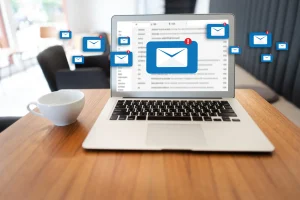







 10周年記念!初回限定キャンペーン
10周年記念!初回限定キャンペーン
